Viktigt
Översättning är en gemenskapsinsats du kan gå med i. Den här sidan är för närvarande översatt till 100.00%.
20. Förberedelse av övningsdata
Viktigt
Den här processen är avsedd för kursansvariga eller mer erfarna QGIS-användare som vill skapa lokala exempeldatauppsättningar för sin kurs. Standarddatauppsättningar tillhandahålls med utbildningshandboken, men du kan följa dessa instruktioner om du vill ersätta standarddatauppsättningarna.
Den exempeldata som tillhandahålls med träningsmanualen hänvisar till staden Swellendam och dess omgivningar. Swellendam ligger cirka 2 timmar öster om Kapstaden i Västra Kapprovinsen i Sydafrika. Datasetet innehåller funktionsnamn på både engelska och afrikaans.
Vem som helst kan använda detta dataset utan problem, men du kanske föredrar att använda data från ditt eget land eller din hemstad. Om du väljer att göra det kommer dina lokaliserade data att användas i alla lektioner från modul 3 till modul 7.2. I senare moduler används mer komplexa datakällor som kanske inte är tillgängliga för din region.
Observera
Dessa instruktioner förutsätter att du har goda kunskaper om QGIS och är inte avsedda att användas som undervisningsmaterial.
20.1. Skapa OSM-baserade vektorfiler
Om du vill ersätta standarddatauppsättningen med lokala data för din kurs kan detta enkelt göras med hjälp av verktyg som är inbyggda i QGIS. Den region du väljer att använda bör ha en bra blandning av stads- och landsbygdsområden, innehålla vägar av olika betydelse, områdesgränser (t.ex. naturreservat eller gårdar) och ytvatten, t.ex. bäckar och floder.
Öppna ett nytt QGIS-projekt
Välj för att öppna Data Source Manager dialogrutan
På fliken Browser expanderar du rullgardinsmenyn XYZ Tiles och dubbelklickar på objektet OpenStreetMap.
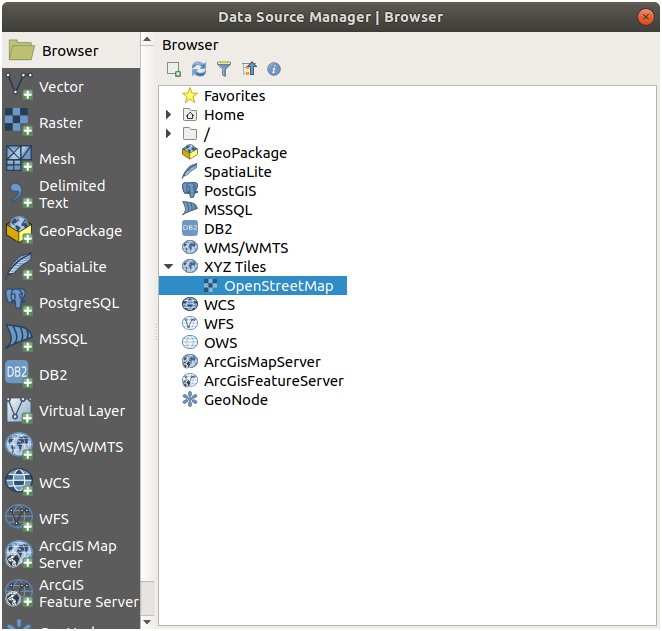
En världskarta är nu synlig på kartbilden.
Stäng dialogrutan Data Source Manager
Flytta till det område som du vill använda som studieområde
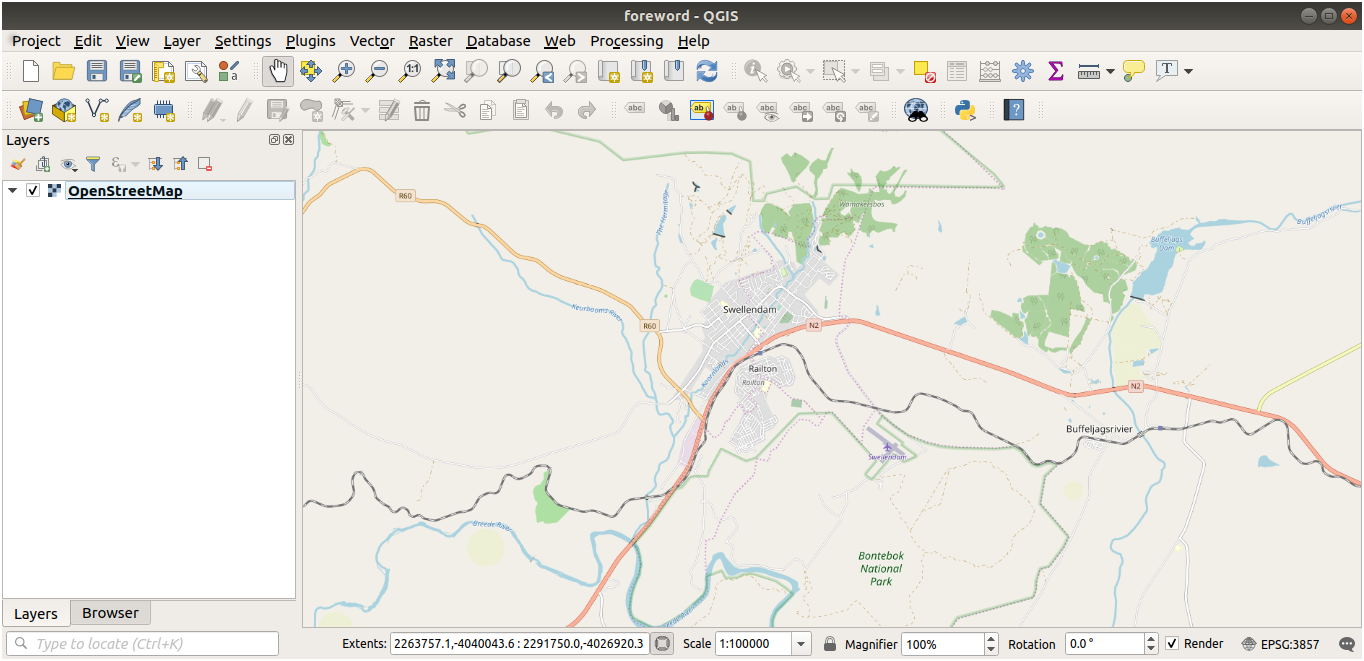
Nu när vi har det område som vi ska extrahera data från aktiverar vi extraktionsverktygen.
Gå till
I fliken All skriver du
QuickOSMi sökrutanVälj QuickOSM-tillägget, tryck på Installera tillägg och sedan på Stäng i dialogrutan.
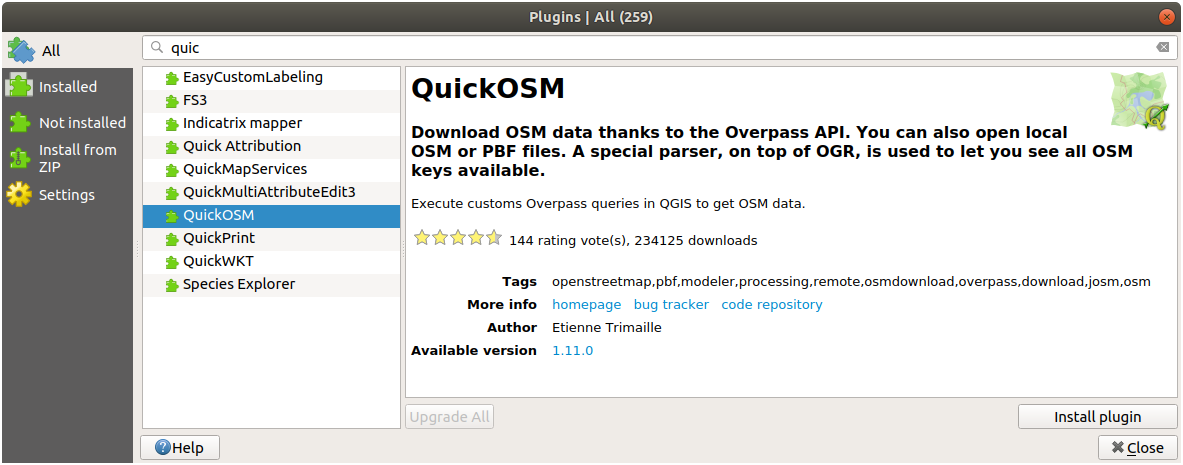
Kör det nya tillägget från -menyn
På fliken Quick query väljer du
buildingi rullgardinsmenyn NyckelLämna fältet Value tomt, vilket innebär att du frågar efter alla byggnader.
Välj Canvas Extent i nästa rullgardinsmeny
Expandera gruppen Advanced nedan och avmarkera alla geometrityper till höger utom Multipolygoner.
Tryck på Run query
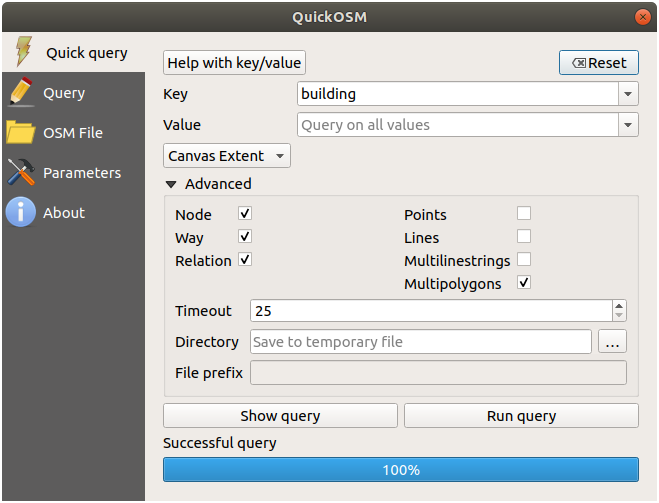
Ett nytt lager,
building, läggs till i Lager-panelen och visar byggnader i det valda området.Fortsätt enligt ovan för att extrahera andra data:
Key = landuseoch geometritypenMultipolygoner.Key = boundary,Value = protected_areaoch geometritypenMultipolygoner.Key = natural,Value = wateroch geometritypenMultipolygons.Key = highwayoch kontrollera geometritypernaLinesochMultilines.Key = waterway,Value = riveroch kontrollera geometritypernaLinesochMultilines.Key = placeoch geometritypPoints.
Denna process lägger till lagren som tillfälliga filer (indikeras av ikonen  bredvid deras namn).
bredvid deras namn).
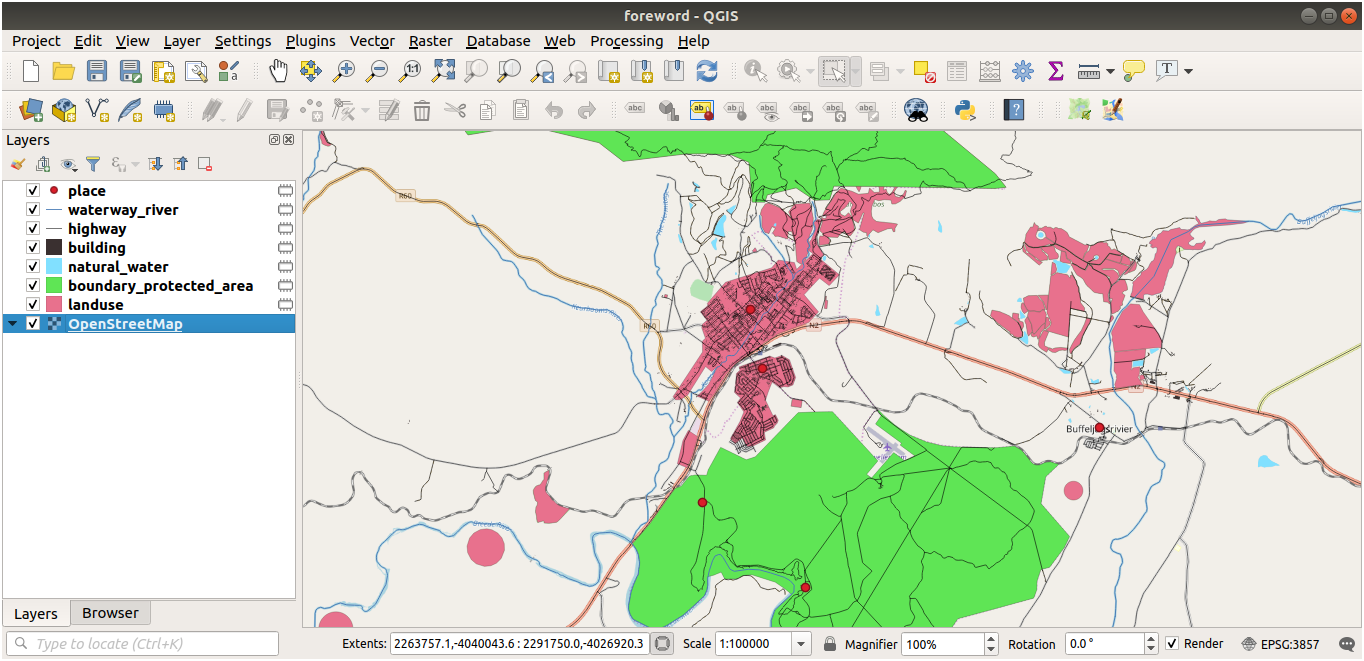
Du kan göra ett urval av de data som din region innehåller för att se vilken typ av resultat din region kommer att ge.
Vi måste nu spara de data som blir resultatet och använda dem under kursen. Vi kommer att använda formaten ESRI Shapefile, GeoPackage och SpatiaLite beroende på data.
För att konvertera det temporära lagret place till ett annat format:
Klicka på ikonen
 bredvid lagret place för att öppna dialogrutan Save Scratch Layer.
bredvid lagret place för att öppna dialogrutan Save Scratch Layer.Observera
Om du behöver ändra något av det tillfälliga lagrets egenskaper (CRS, utsträckning, fält…), använd istället kontextmenyn och se till att alternativet Lägg till sparad fil till karta är markerat. Detta lägger till ett nytt lager.
Välj ESRI Shapefile format
Använd knappen … för att bläddra till mappen
exercise_data/shapefile/och spara filen somplaces.shp.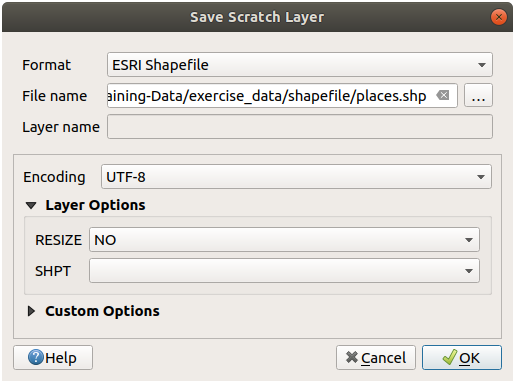
Tryck på OK
I panelen Lager ersätts det tillfälliga lagret place med det sparade shapefilskiktet places och den tillfälliga ikonen bredvid tas bort.
Dubbelklicka på lagret för att öppna dess flik och uppdatera egenskapen Layer name så att den matchar filnamnet.
Upprepa processen för övriga lager och döp om dem enligt följande:
naturligt_vattentillvattenwaterway_rivertillriversboundary_protected_areatillprotected_areas
Varje resulterande dataset ska sparas i katalogen
exercise_data/shapefile/.
Nästa steg är att skapa en GeoPackage-fil från lagret building som ska användas under kursen:
Välj GeoPackage format
Spara filen som
training_data.gpkgunder mappenexercise_data/Som standard fylls Layer name i som filnamn. Ersätt det med
buildings.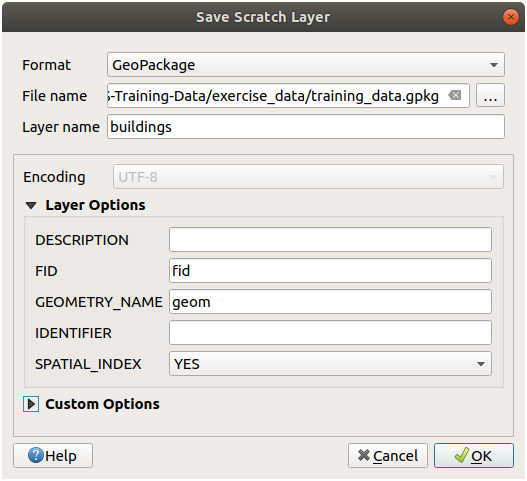
Tryck på OK
Byt namn på lagret i dess egenskapsdialog
Upprepa processen med lagret highway och spara det som
roadsi samma GeoPackage-databas.
Det sista steget är att spara den återstående temporära filen som en SpatiaLite-fil.
Välj SpatiaLite -format
Spara filen som
landuse.sqliteunder mappenexercise_data/. Som standard fylls Layernamn i som filnamn. Ändra inte detta.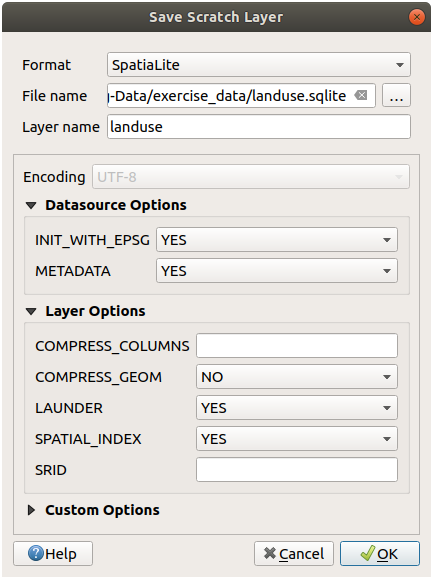
Tryck på OK
Du bör nu ha en karta som ser ut ungefär så här (symbologin kommer säkert att vara mycket annorlunda, eftersom QGIS slumpmässigt tilldelar färger när lager läggs till på kartan):
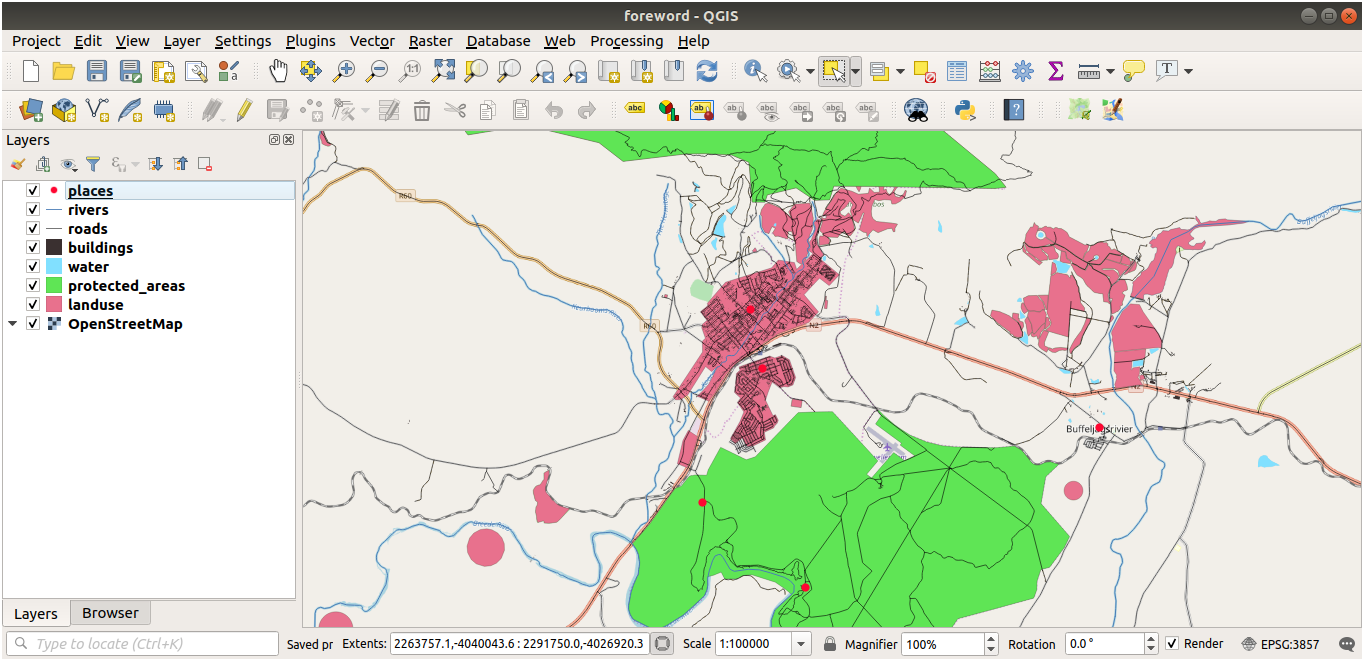
Det viktiga är att du har 7 vektorlager som matchar dem som visas ovan och att alla dessa lager har data.
20.2. Skapa SRTM DEM tiff-filer
För modulerna Modul: Skapa vektordata och Modul: Raster behöver du även rasterbilder (SRTM DEM) som täcker den region som du har valt för din kurs.
I CGIAR-CGI finns några SRTM DEM som du kan ladda ner från https://srtm.csi.cgiar.org/srtmdata/.
Du behöver bilder som täcker hela den region som du har valt att använda. För att hitta utbredningskoordinaterna, i QGIS,  zooma till utbredning av det största lagret och välj värdena i rutan
zooma till utbredning av det största lagret och välj värdena i rutan  Extents i statusfältet. Behåll formatet
Extents i statusfältet. Behåll formatet GeoTiff. När formuläret är ifyllt klickar du på knappen Klicka här för att börja söka >> och laddar ner filen/filerna.
När du har laddat ner de nödvändiga filerna ska de sparas i katalogen exercise_data under undermapparna raster/SRTM.
20.3. Skapa tiff-filer med bilder
I modul Modul: Skapa vektordata, ★☆☆ Följ med: Datakällor lektion visar närbilder av tre skolidrottsplatser som eleverna uppmanas att digitalisera. Du måste därför reproducera dessa bilder med hjälp av din nya SRTM DEM tiff-fil(er). Det finns ingen skyldighet att använda skolidrottsplatser: alla tre typer av skolmarkanvändning kan användas (t.ex. olika skolbyggnader, lekplatser eller parkeringsplatser).
Som referens är bilden i exempeldata:

20.4. Byt ut symbolerna
När du har skapat din lokaliserade dataset är det sista steget att ersätta tokens i filen substitutions.txt så att de rätta namnen visas i din lokaliserade version av Training Manual.
De polletter du behöver byta ut är följande:
majorUrbanName: detta är standardvärdet för ”Swellendam”. Ersätt med namnet på den större staden i din region.schoolAreaType1: standardvärdet är ”friidrottsfält”. Ersätt med namnet på den största skolområdestypen i din region.largeLandUseArea: detta är standardvärdet för ”Bontebok National Park”. Ersätt med namnet på en stor polygon för markanvändning i din region.srtmFileName: detta är standardvärdet försrtm_41_19.tif. Ersätt detta med filnamnet på din SRTM DEM-fil.localCRS: detta är standardvärdet förWGS 84 / UTM 34S. Du bör ersätta detta med rätt CRS för din region.